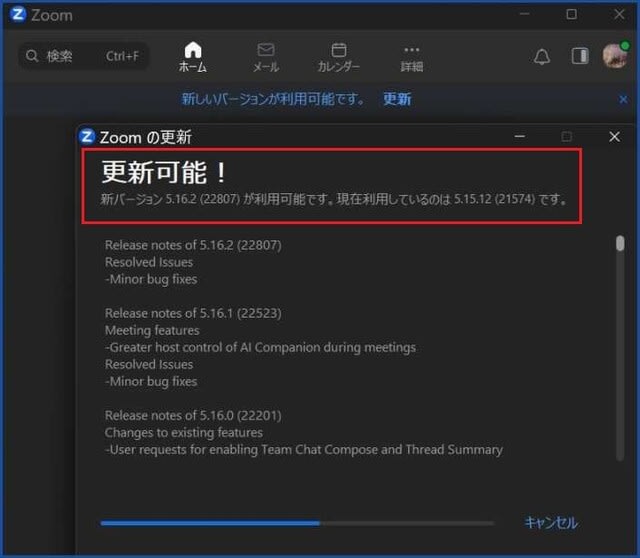
オンライン勉強会が開催される日でしたので、前日の10月3日に「Zoomミーティング」の
更新プログラムを確認すると、更新プログラムVer.5.16.2(22807)の存在する事が分かり
暫く待っていると・・・

「インストール」が始まり・・・
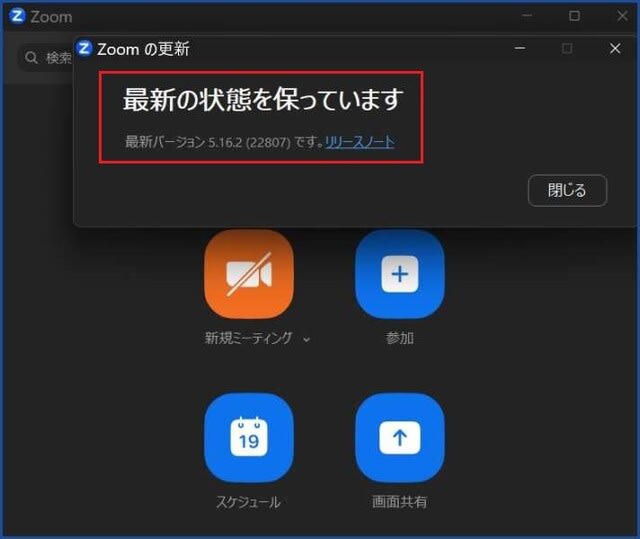
最新のVer.5.16.2(22807)に成っていましたので、更新作業が無事に終了した事が分かり
その後にパソコンの電源をシャットダウンして、終了し・・・
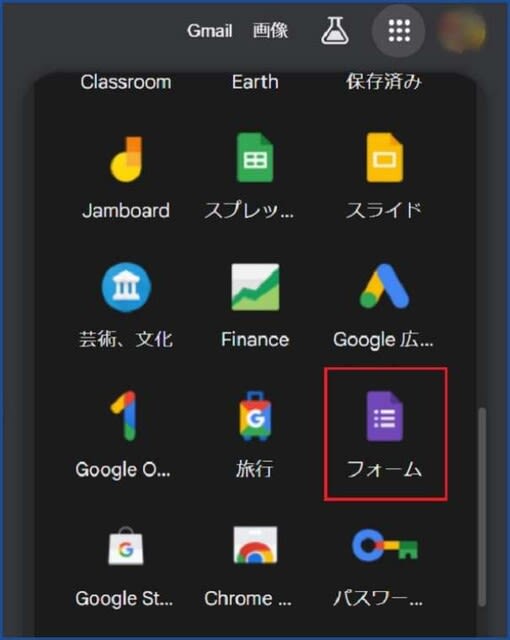
オンライン勉強会の招待メールから、爺やが参加すると既に8名の方が参加中で
皆さんに挨拶をしてから、爺やも勉強会の輪の中へ入れて貰い、本日は無料で使えて
誰でも手軽にフォームを作成できるGoogleのサービスで有ります「Googleフォーム」の勉強で・・・
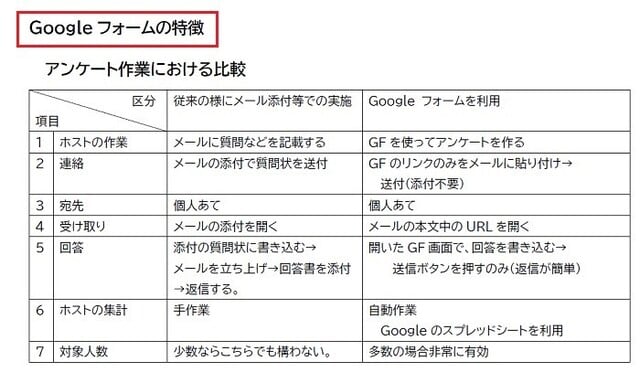
「Googleフォーム」には、イベントの参加者に向けたアンケートやパーティーへの招待状
講義を受講した方に対する満足度調査等の多くのテンプレートが用意されていますので
フォーム作成の目的と合致するものが有れば、これらのテンプレートを利用すると
作成がスムーズにできる事を学んだ後に、数人の受講生が順番に自分の画面を共有しながら
サークル食事会のアンケートを実際に作成する事に成り、フォームを選択した後にフォーム名を設定し
その中で、複数の回答から1つ以上の回答を選択して貰う時に使う「チェックボックス」や
複数の回答から1つの回答を選択して貰う時に使用する「ラジオボタン」の使い方を学んだり
また、必要に応じてパーツを追加してフォームを完成させましたが、作成したフォームの共有方法は
メールで送られたフォームのURLを、各受信者がクリックして開いてアンケートに答える方式なので
フォームが完了したら「送信」をクリックすると、アンケート内容が各人へと送信されて
アンケート結果もアンケート作成者へメーールで返答が有り、アンケートの「回答」をクリックすると
フォームへの回答結果を確認する事が出来て、回答結果はグラフで分かり易く可視化される為
結果の把握も容易に出来る事が分かり、爺やも出来れば「Googleフォーム」を使いたいと思いました












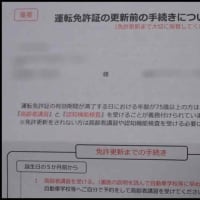


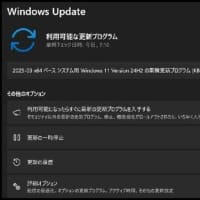


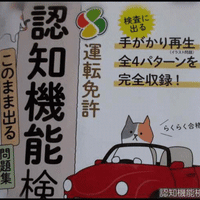








※コメント投稿者のブログIDはブログ作成者のみに通知されます